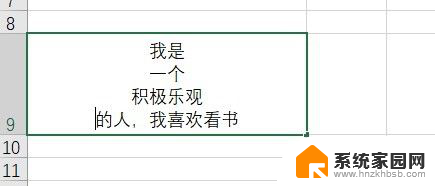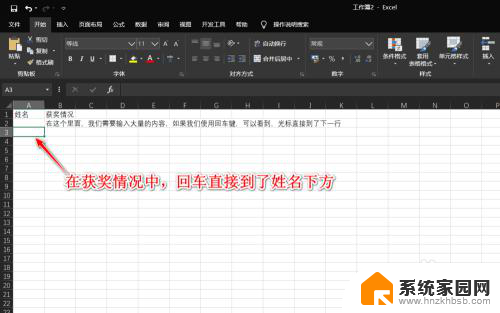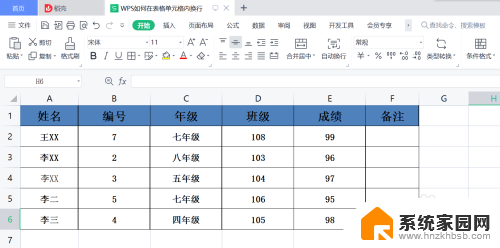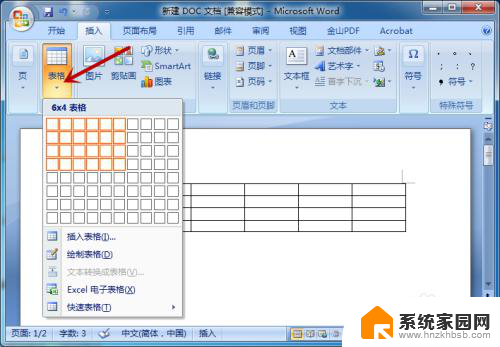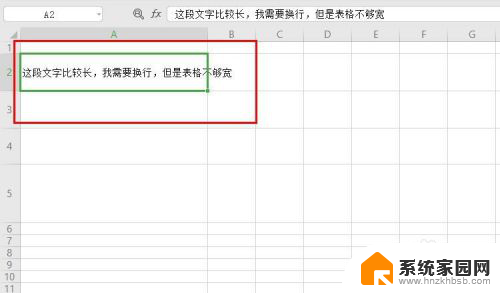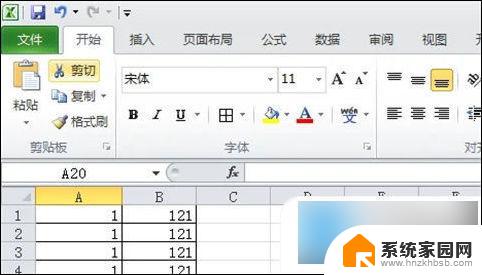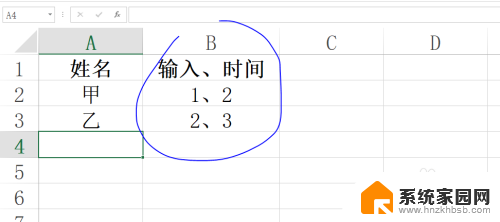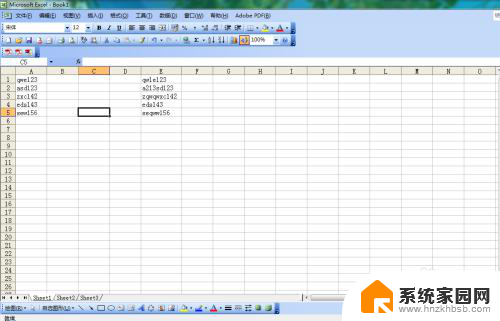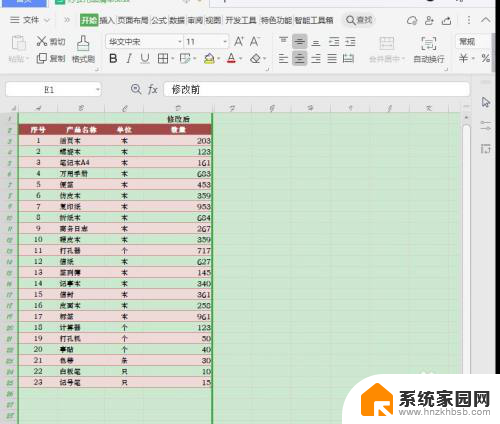怎么在excel换行 EXCEL单元格内换行操作方法
怎么在excel换行,在日常工作和学习中,我们经常会使用到Excel这个功能强大的电子表格软件,在Excel中,我们可以通过换行操作来调整单元格内的文本显示,使其更加清晰和易读。如何在Excel中进行换行操作呢?实际上Excel提供了多种方法来实现单元格内的换行,让我们一起来了解一下吧!无论是通过快捷键还是通过菜单栏,只需简单的几步操作,即可实现单元格内文本的换行显示。这不仅可以提高我们数据的整洁度,还可以使得长文本内容更加直观和易于阅读。Excel的换行操作为我们的工作带来了极大的便利性和效率,让我们能够更好地处理和管理数据。无论是在工作中还是在学习中,掌握Excel的换行操作方法都是必不可少的一项技能。
具体步骤:
1.手动换行:
将光标定格在需要换行的地方,然后按键盘上的Alt+Enter回车键。
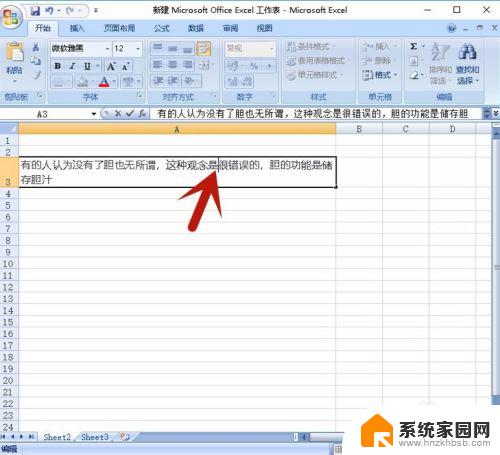
2.换行就成功了。在输入文字时,可先换行,再输入文字。

3.自动换行:
选择需换行的单元格,右击鼠标,弹出选项,选择”设置单元格格式“。
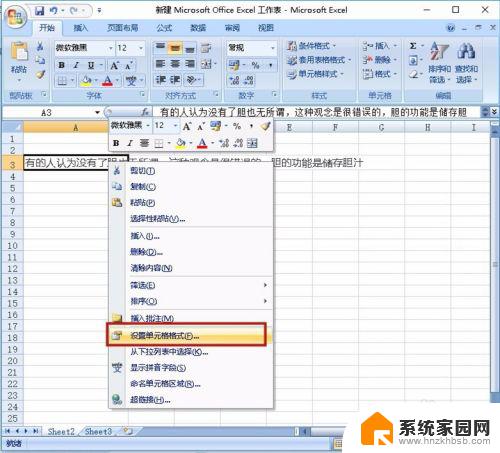
4.系统弹出”设置单元格格式“的选项,选择”对齐“。
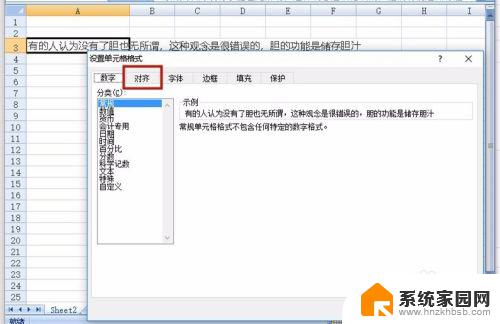
5.在”对齐“选项中,勾选”自动换行“前面的选项。
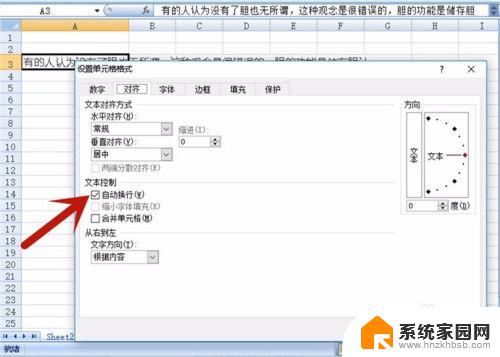
6.系统则自动换行成功,且列宽不变。

以上是如何在Excel中换行的所有内容,如果您遇到此类情况,可以按照本文的方法进行解决,希望能够帮助到您。